Giáo án lớp 9 môn Tin học - Cả năm
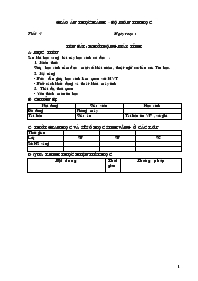
A- MỤC TIÊU
Sau khi học xong bài này học sinh có được :
1. Kiến thức
Giúp học sinh nắm được một số khái niệm, thuật ngữ cơ bản của Tin học.
2. Kỹ năng
- Bước đầu giúp học sinh làm quen với MVT
- Biết cách khởi động và thoát khỏi máy tính
3. Thái độ, thói quen
- Yêu thích môn tin học
Bạn đang xem 20 trang mẫu của tài liệu "Giáo án lớp 9 môn Tin học - Cả năm", để tải tài liệu gốc về máy bạn click vào nút DOWNLOAD ở trên
Giáo án thực hành – bộ môn tin học Tiết: 4 Ngày soạn : Tên bài : Khởi động máy tính A- Mục tiêu Sau khi học xong bài này học sinh có được : Kiến thức Giúp học sinh nắm được một số khái niệm, thuật ngữ cơ bản của Tin học. Kỹ năng - Bước đầu giúp học sinh làm quen với MVT - Biết cách khởi động và thoát khỏi máy tính Thái độ, thói quen - Yêu thích môn tin học B- Chuẩn bị Nội dung Giáo viên Học sinh Đồ dùng Phòng máy Tài liệu Giáo án Tài liệu tin VP , vở ghi C- Thời gian học và sĩ số học sinh vắng ở các lớp Thời gian Lớp 9B 9B 9C Số HS vắng D-Quá trình thực hiện tiết học Nội dung Thời gian Phương pháp I. Tổ chức, ổn định lớp - Kiểm tra sĩ số - Phân công nhóm máy thực hành II. Kiểm tra an toàn và phương pháp tiện dụng - Kiểm tra hệ thống điện, hệ thống mạng, khởi động máy tính III. Hướng dẫn thực hành * Mục tiêu - Học sinh biết khởi động và thoát khỏi máy tính đúng quy trình * Giải thích lý thuyết 1 Trình tự các bước thực hiện a) Khởi động máy tính B1: Kiểm tra kết nối máy tính B2: Bật nút nguồn trên thân máy và màn hình B3: Đăng nhập tài khoản nếu có b) Thoát khỏi máy tính B1: Đóng các chương trình đang mở B2 : Start/Turn off computer/Turn off 2.Sai sót Nguyên nhân Biện pháp khắc phục - Tắt nút nguồn - Rút điện - không nắm được quy trình - Nhắc nhở học sinh 3. Làm mẫu 2 5 - Lớp trưởng bc sĩ số - GV phân công nhóm máy thực hành - GV kiểm tra trước khi cho học sinh vào phòng máy - GV hướng dẫn học sinh thực hiện yêu cầu của tiết thực hành. - GV nêu các bước thực hiện để học sinh quan sát và ghi chép - GV rút kinh nghiệm một số sai sót và định hướng để học sinh tránh mắc phải - GV làm mẫu, học sinh quan sát 4. Tổ chức học sinh thực hành a) Khởi động máy tính B1: Kiểm tra kết nối máy tính B2: Bật nút nguồn trên thân máy và màn hình B3: Đăng nhập tài khoản nếu có b) Thoát khỏi máy tính B1: Đóng các chương trình đang mở B2 : Start/Turn off computer/Turn off 30 - HS thực hành dưới sự tổ chức, giám sát của giáo viên IV. Tổng kết, nhận xét-đánh giá 1. Nghiệm thu sản phẩm 2. Hệ thống, củng cố kiến thức 3. Nhận xét, đánh giá, cho điểm 4. Hướng dẫn chuẩn bị bài sau 8 - GV kiểm tra sản phẩm, nhật xét và đánh giá - Nhắc lại những kiến thức trọng tâm. - GV hướng dẫn học sinh chuẩn bị Đ. Đánh giá rút kinh nghiệm Giáo án thực hành – bộ môn tin học Tiết theo PPCT : 7 Ngày soạn : Tên bài : Khởi động hệ điều hành windows và các thao tác với chuột A- Mục tiêu Sau khi học xong bài này học sinh có được : 1.Kiến thức - Củng cố kiến thức đã học về hệ điều hành WD 2.Kỹ năng - Bước đầu giúp học sinh làm quen với MVT - Biết cách khởi động và thoát khỏi máy tính - Biết cách đăng nhặp và thoát khỏi phiên làm việc - Biết sử dụng chuột máy tính 3.Thái độ, thói quen - Yêu thích môn tin học B- Chuẩn bị Nội dung Giáo viên Học sinh Đồ dùng Phòng máy Tài liệu Giáo án Tài liệu tin VP , vở ghi C- Thời gian học và sĩ số học sinh vắng ở các lớp Thời gian Lớp 9B 9B 9C Số HS vắng D-Quá trình thực hiện tiết học Nội dung Thời gian Phương pháp I. Tổ chức, ổn định lớp - Kiểm tra sĩ số - Phân công nhóm máy thực hành II. Kiểm tra an toàn và phương pháp tiện dụng - Kiểm tra hệ thống điện, hệ thống mạng, khởi động máy tính III. Hướng dẫn thực hành * Mục tiêu - Học sinh biết khởi động và thoát khỏi máy tính đúng quy trình - Biết 5 thao tác với chuột máy tính * Giải thích lý thuyết 1 Trình tự các bước thực hiện 1.1 Khởi động máy tính a) Khởi động máy tính B1: Kiểm tra kết nối máy tính B2: Bật nút nguồn trên thân máy và màn hình B3: Đăng nhập tài khoản nếu có b) Thoát khỏi máy tính B1: Đóng các chương trình đang mở B2 : Start/Turn off computer/Turn off 1.2 Các thao tác với chuột - Di chuột - Nháy chuột trái - Nháy chuột phải - Nháy đúp chuột - Kéo và thả chuột 2.Sai sót Nguyên nhân Biện pháp khắc phục - Tắt nút nguồn - Rút điện - không nắm được quy trình - Nhắc nhở học sinh 3. Làm mẫu 2 5 - Lớp trưởng bc sĩ số - GV phân công nhóm máy thực hành - GV kiểm tra trước khi cho học sinh vào phòng máy - GV hướng dẫn học sinh thực hiện yêu cầu của tiết thực hành. - GV nêu các bước thực hiện để học sinh quan sát và ghi chép - GV rút kinh nghiệm một số sai sót và định hướng để học sinh tránh mắc phải - GV làm mẫu, học sinh quan sát 4. Tổ chức học sinh thực hành 4.1 a) Khởi động máy tính B1: Kiểm tra kết nối máy tính B2: Bật nút nguồn trên thân máy và màn hình B3: Đăng nhập tài khoản nếu có b) Thoát khỏi máy tính B1: Đóng các chương trình đang mở B2 : Start/Turn off computer/Turn off 4.2 Các thao tác với chuột - Di chuột - Nháy chuột trái - Nháy chuột phải - Nháy đúp chuột - Kéo và thả chuột 30 - HS thực hành dưới sự tổ chức, giám sát của giáo viên IV. Tổng kết, nhận xét-đánh giá 1. Nghiệm thu sản phẩm 2. Hệ thống, củng cố kiến thức 3. Nhận xét, đánh giá, cho điểm 4. Hướng dẫn chuẩn bị bài sau 8 - GV kiểm tra sản phẩm, nhật xét và đánh giá - Nhắc lại những kiến thức trọng tâm. - GV hướng dẫn học sinh chuẩn bị Đ. Đánh giá rút kinh nghiệm Giáo án thực hành – bộ môn tin học Tiết theo PPCT : 8-9 Ngày soạn : Tên bài : những thành phần cơ bản trong môi trường windows A- Mục tiêu Sau khi học xong bài này học sinh có được : 1.Kiến thức - Biết các thành phần giao diện của windows - Biết các thành phần trong cửa sổ của windows 2.Kỹ năng - Bước đầu giúp học sinh làm quen với MVT - Điều khiển thành thạo các thao tác với cửa sổ - Biết sử dụng chuột máy tính 3.Thái độ, thói quen - Yêu thích môn tin học B- Chuẩn bị Nội dung Giáo viên Học sinh Đồ dùng Phòng máy Tài liệu Giáo án Tài liệu tin VP , vở ghi C- Thời gian học và sĩ số học sinh vắng ở các lớp Thời gian Lớp 9B 9B 9C Số HS vắng D-Quá trình thực hiện tiết học Nội dung Thời gian Phương pháp I. Tổ chức, ổn định lớp - Kiểm tra sĩ số - Phân công nhóm máy thực hành II. Kiểm tra an toàn và phương pháp tiện dụng - Kiểm tra hệ thống điện, hệ thống mạng, khởi động máy tính III. Hướng dẫn thực hành * Mục tiêu - HS nhận biết được các thành phần trong màn hình giao diện của windows - Nhận biết được các thành phần của cửa sổ - Biết cách điều khiển cửa sổ * Giải thích lý thuyết 1. Giao diện của WD Màn hình giao diện bao gồm có : Màn hình nền (Desktop), trên màn hình nền là các biểu tượng, số lượng các biểu tượng tuỳ thuộc vào người sử dụng. Một số biểu tượng quan trọng trên màn hình nền : + My Computer (Máy tính của tôi) chứa các tài nguyên có trong máy, quản lý các tệp và thư mục. + My Documents chứa các tài liệu, tập tin văn bản + My Network Places chứa các tài nguyên mạng + Recycle Bin (thùng rác) : lưu trữ tạm thời các tệp, thư mục bị xoá, có thể phục hồi các tệp bị xoá nhầm. Dưới đáy của màn hình giao diện là thanh Taskbar, phía trái thanh Taskbar là nút Start nơi khởi đầu của hầu hết các công việc trong Windows XP. 2. Các thành phần của cửa sổ + Thanh tiêu đề : Chứa biểu tượng và tên ứng dụng, tệp đang mở. Bên phải của thanh tiêu đề là các nút điều khiển cửa sổ : - Minimize : Thu nhỏ cửa sổ về thanh Taskbar - Nút Maximize(Phong to cực đại cửa sổ) hoặc Restore Down (Khôi phục kích thước trước đó) - Close : Đóng cửa sổ + Thanh thực đơn : Chứa các lệnh của ứng dụng hoặc cửa sổ, các lệnh này được nhóm với nhau tạo thành các thực đơn dọc như : File, Edit, View + Thanh công cụ : Chứa các nút lệnh + Vùng nội dung : Chứa nội dung có trong cửa sổ, hoặc nội dung của tệp đang được mở. + Thanh trang thái : Cho biết trang thái của cửa sổ, con trỏ, tệp, thư mục + Thanh cuộn : Bao gồm thanh cuộn dọc và thành cuộn ngang, cho phép cuốn dọc, ngang để xem nội dung bị che khuất trong cửa sổ. 1 Trình tự các bước thực hiện - Khởi động máy tính và quan sát, khám phá các thành phần của màn hình nền - Khám phá các thành phần của cửa sổ - Thực hiện các thao tác với cửa sổ 2.Sai sót Nguyên nhân Biện pháp khắc phục - Tắt nút nguồn - Rút điện - không nắm được quy trình - Nhắc nhở học sinh 3. Làm mẫu 2 5 - Lớp trưởng bc sĩ số - GV phân công nhóm máy thực hành - GV kiểm tra trước khi cho học sinh vào phòng máy - GV hướng dẫn học sinh thực hiện yêu cầu của tiết thực hành. - GV nêu các bước thực hiện để học sinh quan sát và ghi chép - GV rút kinh nghiệm một số sai sót và định hướng để học sinh tránh mắc phải - GV làm mẫu, học sinh quan sát 4. Tổ chức học sinh thực hành Các thao tác điều khiển cửa sổ - Đóng mở cửa sổ - Phóng to, thu nhỏ cửa sổ - Di chuyển cửa sổ - Thay đổi kích thước cửa sổ - Sắp xếp cửa sổ 30 - HS thực hành dưới sự tổ chức, giám sát của giáo viên IV. Tổng kết, nhận xét-đánh giá 1. Nghiệm thu sản phẩm 2. Hệ thống, củng cố kiến thức 3. Nhận xét, đánh giá, cho điểm 4. Hướng dẫn chuẩn bị bài sau 8 - GV kiểm tra sản phẩm, nhật xét và đánh giá - Nhắc lại những kiến thức trọng tâm. - GV hướng dẫn học sinh chuẩn bị Đ. Đánh giá rút kinh nghiệm Giáo án thực hành – bộ môn tin học Tiết theo PPCT : 11,12,13 Ngày soạn : Tên bài : Làm việc với tệp và kẹp hồ sơ A- Mục tiêu Sau khi học xong bài này học sinh có được : 1. Kiến thức - Phân biệt được tệp và thư mục. 2. Kỹ năng - Biết các thao tác với tệp và thư mục - Rèn kỹ năng sử dụng máy tính 3. Thái độ, thói quen - Yêu thích môn tin học B- Chuẩn bị Nội dung Giáo viên Học sinh Đồ dùng Phòng máy Tài liệu Giáo án Tài liệu tin VP , vở ghi C- Thời gian học và sĩ số học sinh vắng ở các lớp Thời gian Lớp 9B 9B 9C Số HS vắng D-Quá trình thực hiện tiết học Nội dung Thời gian Phương pháp I. Tổ chức, ổn định lớp - Kiểm tra sĩ số - Phân công nhóm máy thực hành II. Kiểm tra an toàn và phương pháp tiện dụng - Kiểm tra hệ thống điện, hệ thống mạng, khởi động máy tính III. Hướng dẫn thực hành * Mục tiêu - Thực hiện tốt các thao tác + Lựa chọn đối tượng + Tạo thư mục + Đổi tên thư mục, tệp tin + Xoá thư mục, tệp tin + Di chuyển, sao chép tệp tin và thư mục * Giải thích lý thuyết Tạo một thư mục con mới Để tạo một thư mục con mới ta thực hiện lệnh New/Folder bằng cách vào thực đơn File hoặc nháy chuột phải lên bất kỳ vùng trống nào trên cửa sổ, sau đó hãy đặt tên mới cho thư mục vừa tạo. Đổi tên thư mục – Tệp Để thay đổi tên một thư mục hay một tên tệp bất kỳ đã tồn tại trên đĩa, đầu tiên bạn phải chọn đối tượng cần đổi tên, sau đó vào thực đơn File hoặc ấn chuột phải rồi thực hiện lệnh Rename và đặt tên mới cho đối tượng. Xem thuộc tính tệp – thư mục Để biết được các thuộc tính của đối tượng như : dung lượng, loại đối tượng, ... bạn chọn đối tượng hoặc nhóm đối tượng muốn xem sau đó vào thực đơn File hoặc ấn chuột phải chọn lệnh Properties. Lựa chọn tệp – thư mục a) Lựa chọn một đối tượng - Để lựa chọn một đối tượng ta chỉ việc Click chuột vào đối tượng cần lựa chọn. b) Lựa chọn nhiều đối tượng - Để lựa chọn tất cả các đối tượng ấn Ctrl+A hoặc vào Edit/Se ... tiện nếu ta phải dùng nhiều ký tự đặc biệt nào đó trong soạn thảo, đó là gán tổ hợp phím nóng và thiết lập cụm từ viết tắt cho ký tự đặc biệt. e Chèn ảnh lên tài liệu Chèn ảnh từ một tệp tin Mở mục chọn Insert | Picture | From file, hộp thoại Insert Picture xuất hiện cho phép bạn tìm tệp ảnh cần chèn lên tài liệu: Hãy chọn tệp ảnh, rồi nhấn nút Insert để hoàn tất. ảnh từ tệp đã chọn đ–ợc chèn lên tài liệu cùng thanh công cụ Picture giúp bạn thực hiện các phép định dạng, hiệu chỉnh ảnh. ý nghĩa các nút lệnh trên thanh công cụ Picture nh– sau: Insert Picture : Để chèn thêm ảnh từ tệp tin khác; Color: Định dạng màu cho ảnh; More Contrast, Less Contrast: Điều chỉnh độ t–ơng phản cho ảnh; More Brightness, Less Brightness : Điều chỉnh độ sáng, tối của ảnh; Crop : Dùng để cắt ảnh; Line Style: Chọn kiểu đ–ờng viền cho ảnh; Trong tr–ờng hợp không xuất hiện thanh công cụ Picture, bạn có thể gọi mục chọn View | Toolbar | Picture để hiển thị nó. 1 Trình tự các bước thực hiện 2.Sai sót Nguyên nhân Biện pháp khắc phục 3. Làm mẫu 2 5 - Lớp trưởng bc sĩ số - GV phân công nhóm máy thực hành - GV kiểm tra trước khi cho học sinh vào phòng máy - GV hướng dẫn học sinh thực hiện yêu cầu của tiết thực hành. - GV nêu các bước thực hiện để học sinh quan sát và ghi chép - GV rút kinh nghiệm một số sai sót và định hướng để học sinh tránh mắc phải GV làm mẫu, học sinh quan sát 4. Tổ chức học sinh thực hành Làm bài tập 1 trong tập bài thực hành 30 - HS thực hành dưới sự tổ chức, giám sát của giáo viên IV. Tổng kết, nhận xét-đánh giá 1. Nghiệm thu sản phẩm 2. Hệ thống, củng cố kiến thức 3. Nhận xét, đánh giá, cho điểm 4. Hướng dẫn chuẩn bị bài sau 8 - GV kiểm tra sản phẩm, nhật xét và đánh giá - Nhắc lại những kiến thức trọng tâm. - GV hướng dẫn học sinh chuẩn bị Đ. Đánh giá rút kinh nghiệm Tiết theo PPCT : 64,65 Ngày soạn : Tên bài : Vẽ hình trong văn bản A- Mục tiêu Sau khi học xong bài này học sinh có được : 1. Kiến thức - Biết cách trình bày và trang trí văn bản 2. Kỹ năng - Biết vẽ các hình cơ bản - Biết chèn và hiệu chỉnh các hình có sẵn - Rèn kỹ năng sử dụng máy tính 3. Thái độ, thói quen - Yêu thích môn tin học - Rèn tính thẩm mỹ. B- Chuẩn bị Nội dung Giáo viên Học sinh Đồ dùng Phòng máy Tài liệu Giáo án Tài liệu tin VP , vở ghi C- Thời gian học và sĩ số học sinh vắng ở các lớp Thời gian Lớp 9B 9B 9C Số HS vắng D-Quá trình thực hiện tiết học Nội dung Thời gian Phương pháp I. Tổ chức, ổn định lớp - Kiểm tra sĩ số - Phân công nhóm máy thực hành II. Kiểm tra an toàn và phương pháp tiện dụng - Kiểm tra hệ thống điện, hệ thống mạng, khởi động máy tính III. Hướng dẫn thực hành * Mục tiêu T1- Biết vẽ các hình cơ bản T2- Biết chèn và hiệu chỉnh các hình có sẵn * Giải thích lý thuyết a) Sử dụng các mẫu hình đơn giản Rectangle : Vẽ hình chữ nhật; Oval : Vẽ hình ô val, hình tròn; Text box: Tạo ô hình chữ nhật chứa văn bản; Line : Vẽ đ–ờng thẳng; Arrow: Vẽ mũi tên. Cách vẽ hình nh– sau: B–ớc 1: Dùng chuột nhắp lên nút chứa hình cần vẽ; B–ớc 2: Dùng chuột vẽ hình đó lên tài liệu. Chúng ta để ý, trên khối hình th–ờng có các điểm đánh dấu nếu đặt con trỏ chuột vào những điểm đánh dấu này bạn có thể co dãn đ–ợc kích cỡ của hình vẽ bằng cách kéo rê chuột. b) Sử dụng các khối hình AutoShape – Ngoài các khối hình đơn giản mà bạn thấy trên thanh công cụ Drawing, nút AutoShapes còn cung cấp rất nhiều các mẫu hình vẽ đa dạng. Để sử dụng một mẫu hình trong AutoShapes, Bạn làm nh– sau: – Nhấp nút AutoShapes trên thanh công cụ Drawing: Danh sách các mẫu hình đ–ợc liệt kê ra, bạn có thể chọn và vẽ chúng lên tài liệu nh– đã h–ớng dẫn ở trên. c) Định dạng hình vẽ Thanh công cụ Drawing cung cấp nhiều nút tính năng giúp bạn định dạng trên khối hình vẽ: Select objects : Dùng để chọn đối t–ợng cần định dạng; Line style: Chọn độ dầy mỏng của đ–ờng; Dash Style : Chọn kiểu nét của đ–ờng; Arrow style: Chọn chiều mũi tên (khi vẽ mũi tên trên hình); Line color : Chọn màu sắc cho đ–ờng; Fill Color : Tô mầu nền cho một hình kín; Font color : Chọn màu sắc cho chữ; Shadow Style : Tạo bóng cho hình vẽ; 3D Style : Chọn khối hình trong không gian 3 chiều (3D); d) Làm việc tập hợp các hình vẽ Một khối hình vẽ th–ờng bao gồm tổ hợp nhiều hình vẽ ghép lại. Tính năng nhóm (Group) giúp gom nhóm các hình nhỏ cần thiết thành một khối hình lớn. Điều này rất thuận lợi cho việc sử dụng cũng nh– quản lý khối hình vẽ trên tài liệu. a. Gom nhóm (Group) Để gom nhóm một tập hợp các hình, bạn làm nh– sau: B–ớc 1: Sử dụng nút trên thanh công cụ Drawing, kết hợp việc giữ phím Shift. Rồi lần l–ợt chọn các hình nhỏ cần nhóm lại (bằng cách nhấn chuột lên từng hình) hoặc dùng chuột khoanh vùng bao quanh khối hình cần nhóm; B–ớc 2: Kích hoạt tính năng nhóm bằng cách: nhấn nút Draw trên thanh công cụ Drawing, chọn Group . Tất cả các hình nhỏ đã chọn sẽ đ–ợc nhóm lại thành một hình lớn. b. Gỡ nhóm (Ungroup) Trong tr–ờng hợp muốn sửa lại từng cấu trúc hình nhỏ trên khối đã nhóm, bạn phải thực hiện gỡ nhóm. Cách làm nh– sau: B–ớc 1: Sử dụng nút để chọn hình (lớn) cần gỡ nhóm; B–ớc 2: Kích hoạt tính năng gỡ nhóm bằng cách: nhấn nút Draw trên thanh công cụ Drawing, chọn Ungroup . Tất cả các hình nhỏ trong hình lớn sẽ đ–ợc trở lại trạng thái nh– tr–ớc lúc bị nhóm. Đến đây, bạn có thể hiệu chỉnh từng hình nhỏ theo ý muốn. 2 Tạo chữ nghệ thuật a) Chèn chữ nghệ thuật Để chèn một dòng chữ nghệ thuật (Word Art) lên tài liệu, bạn làm nh– sau: B–ớc 1: Nhấp nút Insert WordArt trên thanh cộng cụ Drawing, hộp thoại WordArt Gallery xuất hiện: Nhấn chuột lên ô có mẫu chữ cần tạo! B–ớc 2: Dùng chuột chọn kiểu chữ nghệ thuật cần tạo, bằng cách nhấn vào ô chứa kiểu chữ mà bạn muốn; B–ớc 3: Gõ vào dòng chữ bạn muốn tạo ở mục Text trên hộp thoại Edit WordArt Text: Bạn có thể chọn phông chữ, kiểu chữ, cỡ chữ cho đoạn văn bản này. B–ớc 4: Nhấn Ok để kết thúc. Dòng chữ nghệ thuật sẽ đ–ợc hiện lên tài liệu: b) Hiệu chỉnh Bạn có thể thực hiện các phép hiệu chỉnh cho dòng chữ nghệ thuật đã tạo đ–ợc bởi thanh công cụ WordArt: ý nghĩa các nút lệnh trên thanh công cụ này nh– sau: Insert WordArt: Để chèn thêm dòng chữ nghệ thuật khác; Edit text : Để sửa nội dung văn bản của dòng chữ; WordArt Gallery: Để chọn lại kiểu chữ nghệ thuật; Format WordArt: Để định dạng màu cho khối chữ; WordArt Shape: Để chọn một số kiểu chữ nghệ thuật khác; 1 Trình tự các bước thực hiện 2.Sai sót Nguyên nhân Biện pháp khắc phục 3. Làm mẫu 2 5 - Lớp trưởng bc sĩ số - GV phân công nhóm máy thực hành - GV kiểm tra trước khi cho học sinh vào phòng máy - GV hướng dẫn học sinh thực hiện yêu cầu của tiết thực hành. - GV nêu các bước thực hiện để học sinh quan sát và ghi chép - GV rút kinh nghiệm một số sai sót và định hướng để học sinh tránh mắc phải GV làm mẫu, học sinh quan sát 4. Tổ chức học sinh thực hành 30 - HS thực hành dưới sự tổ chức, giám sát của giáo viên IV. Tổng kết, nhận xét-đánh giá 1. Nghiệm thu sản phẩm 2. Hệ thống, củng cố kiến thức 3. Nhận xét, đánh giá, cho điểm 4. Hướng dẫn chuẩn bị bài sau 8 - GV kiểm tra sản phẩm, nhật xét và đánh giá - Nhắc lại những kiến thức trọng tâm. - GV hướng dẫn học sinh chuẩn bị Đ. Đánh giá rút kinh nghiệm Tiết theo PPCT : 68 Ngày soạn : Tên bài : Sử dụng auto corect A- Mục tiêu Sau khi học xong bài này học sinh có được : 1. Kiến thức - Biết cách sử dụng tính năng sửa lỗi tự động 2. Kỹ năng - Biết thêm, xoá từ viết tắt - Rèn kỹ năng sử dụng máy tính 3. Thái độ, thói quen - Yêu thích môn tin học - Rèn tính thẩm mỹ. B- Chuẩn bị Nội dung Giáo viên Học sinh Đồ dùng Phòng máy Tài liệu Giáo án Tài liệu tin VP , vở ghi C- Thời gian học và sĩ số học sinh vắng ở các lớp Thời gian Lớp 9B 9B 9C Số HS vắng D-Quá trình thực hiện tiết học Nội dung Thời gian Phương pháp I. Tổ chức, ổn định lớp - Kiểm tra sĩ số - Phân công nhóm máy thực hành II. Kiểm tra an toàn và phương pháp tiện dụng - Kiểm tra hệ thống điện, hệ thống mạng, khởi động máy tính III. Hướng dẫn thực hành * Mục tiêu - Sử dụng tính năng auto correc thanh thạo * Giải thích lý thuyết a) Thêm một từ viết tắt Để thêm một từ viết tắt, thực hiện theo các b–ớc sau: B–ớc 1: Khởi động tính năng AutoCorrect bằng cách mở mục chọn lệnh: Tools | AutoCorrect.., Hộp thoại AutoCorrect xuất hiện: – Gõ cụm từ viết tắt vào mục Replace: – Gõ cụm từ sẽ thay thế vào mục With: Ví dụ: muốn viết tắt từ văn bản bởi vb thì: Replace gõ vb With gõ văn bản B–ớc 2: Nhấn nút Add để ghi thêm từ này vào danh sách viết tắt của Word. b) Xoá đi một từ viết tắt Để xoá đi một từ viết tắt, thực hiện theo các b–ớc sau: B–ớc 1: Khởi động tính năng AutoCorrect; B–ớc 2: Tìm đến từ viết tắt cần xoá bằng cách gõ từ viết tắt vào mục Replace. Ví dụ muốn xoá từ vb – văn bản vừa thiết lập ở trên, hãy gõ vb vào mục Replace; B–ớc 3: Nhấn nút Delete để xoá cụm từ viết tắt này. Khi chúng ta soạn thảo trên Word, th–ờng hay gặp phải lỗi sau: Nếu gõ chữ thi, máy sẽ tự động sửa thành thI Tức là chữ i (i th–ờng) sẽ tự động chuyển thành I (I hoa). Lỗi này do AutoCorect đặt sửa lỗi chính tả i thành I (vì trong tiếng Anh I có nghĩa là tôi, và chúng luôn đ–ợc viết in hoa trong câu). Để sửa lỗi này, hãy thực hiện xoá đi kiểu viết tắt chữ i bởi tính năng Delete của AutoCorrect. c) Các tuỳ chọn về sửa lỗi chính tả AutoCorrect cho phép thiết lập một số tính chất tự động sửa các lỗi chính tả trong quá trình soạn thảo. Để thiết lập các tính chất tự động sửa lỗi chính tả, hãy làm nh– sau: B–ớc 1: Khởi động tính năng AutoCorrect; B–ớc 2: Thiết lập các thông số về tự động sửa lỗi chính tả bằng cách chọn (checked) các mục sau: – tự động sửa những từ nếu có 2 ký tự hoa đầu dòng sẽ chỉ để lại ký tự hoa đầu tiên. Ví dụ TWo sẽ tự động sửa thành Two; – tự động sửa ký tự đầu tiên của một câu thành ký tự in hoa; – viết in hoa cho ký tự đầu tiên của ngày. Ví dụ: sẽ luôn sửa là Monday; – tự động sửa lỗi kiểu nh– cAPS LOCK khi bật nhầm phím Caps lock. Khi đó máy sẽ sửa thành Caps lock. 1 Trình tự các bước thực hiện 2.Sai sót Nguyên nhân Biện pháp khắc phục 3. Làm mẫu 2 5 - Lớp trưởng bc sĩ số - GV phân công nhóm máy thực hành - GV kiểm tra trước khi cho học sinh vào phòng máy - GV hướng dẫn học sinh thực hiện yêu cầu của tiết thực hành. - GV nêu các bước thực hiện để học sinh quan sát và ghi chép - GV rút kinh nghiệm một số sai sót và định hướng để học sinh tránh mắc phải GV làm mẫu, học sinh quan sát 4. Tổ chức học sinh thực hành 30 - HS thực hành dưới sự tổ chức, giám sát của giáo viên IV. Tổng kết, nhận xét-đánh giá 1. Nghiệm thu sản phẩm 2. Hệ thống, củng cố kiến thức 3. Nhận xét, đánh giá, cho điểm 4. Hướng dẫn chuẩn bị bài sau 8 - GV kiểm tra sản phẩm, nhật xét và đánh giá - Nhắc lại những kiến thức trọng tâm. - GV hướng dẫn học sinh chuẩn bị Đ. Đánh giá rút kinh nghiệm
Tài liệu đính kèm:
 Giao an TH.doc
Giao an TH.doc





